วิธีการหยุดการอัปเดตศูนย์ควบคุม Intel® Killer™จาก Microsoft Store*
หาแพ็คเกจไดรเวอร์ล่าสุดของศูนย์ควบคุม Intel® Killer™ได้ใน ศูนย์ดาวน์โหลด แต่หากคุณต้องการปิดใช้งานการอัปเดตของศูนย์ควบคุม Intel Killer ผ่าน Microsoft Store* ให้ดําเนินการตามคําแนะนําด้านล่าง
- การแก้ไขที่ดีที่สุดสําหรับสิ่งนี้ดังนั้นคุณไม่จําเป็นต้องถอนการติดตั้งการอัปเดตและกลับไปที่ ไดรเวอร์เท่านั้น คือทําตามขั้นตอนต่อไปนี้
- เปิด Killer Control Center ไปที่แท็บการตั้งค่าทางด้านซ้ายและปิดใช้งาน Killer Prioritization Engine (เดิมเรียกว่า Advanced Stream Detect)
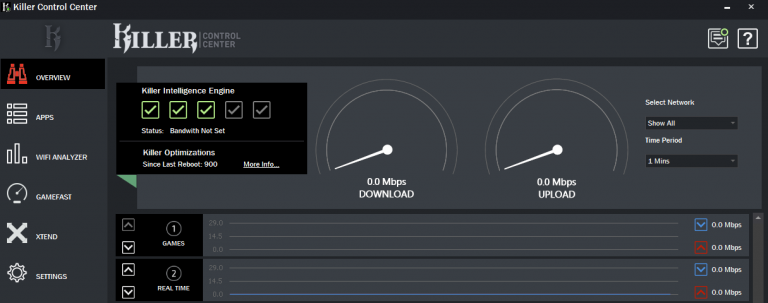
- คลิกขวาที่แถบงานของคุณ คลิก ตัวจัดการงาน จากนั้นคลิก แท็บเริ่มต้น ค้นหา Killer Control Center แล้วคลิกขวาที่แถบงานและปิดใช้งานตั้งแต่เริ่มต้น
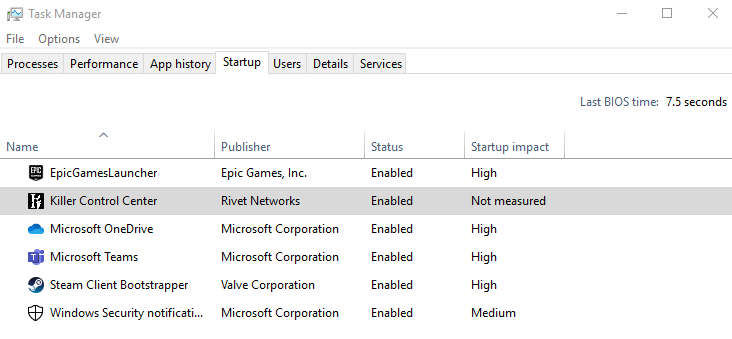
- (ไม่บังคับ) หากคุณต้องการลบ Inel Killer Control Center ออกจากการเปิดเครื่องของคุณให้ทําตามขั้นตอนที่สาม การดําเนินการนี้จะป้องกันไม่ให้บริการเริ่มขึ้นและให้คุณ เฉพาะการตั้งค่าไดรเวอร์ ที่อัปเดตด้วยการอัปเดต OEM / Windows* เท่านั้น
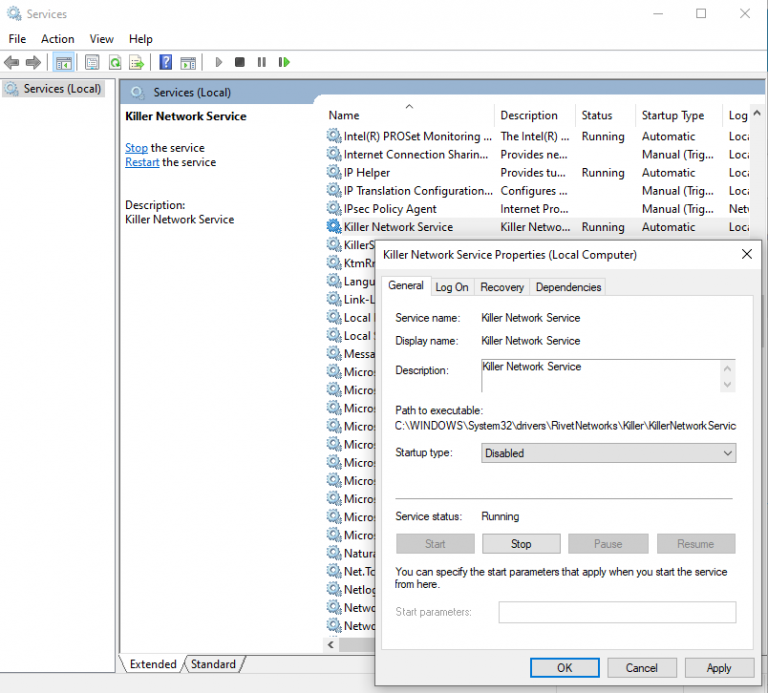
- คลิกขวาที่ เริ่ม แล้วคลิก เรียกใช้ และพิมพ์ใน services.msc ซึ่งจะมีหน้าต่างที่มีลักษณะเหมือนกับหน้าต่างด้านบนขึ้นมา คลิกขวาที่ Killer Network Service แล้วคลิก คุณสมบัติ นี่จะใช้คุณสมบัติบริการ Killer Network (คอมพิวเตอร์เฉพาะที่) ตรงกลางสถานะชนิด Startup คลิกดรอปดาวน์และเลือก ปิดใช้งาน
- เปิด Killer Control Center ไปที่แท็บการตั้งค่าทางด้านซ้ายและปิดใช้งาน Killer Prioritization Engine (เดิมเรียกว่า Advanced Stream Detect)
อย่าลืมรีสตาร์ทหลังจากทําตามขั้นตอนเหล่านี้ นี่จะช่วยให้ OEM ของคุณอัปเดตอุปกรณ์ของคุณได้อย่างถูกต้อง วิธีนี้จะทําให้ระบบของคุณทํางานต่อไปราวกับว่าศูนย์ควบคุม Intel Killer ไม่ได้อยู่ เช่น โซลูชัน เฉพาะไดรเวอร์ ปกติของคุณ
| หัวข้อที่เกี่ยวข้อง |
| การอัปเดตศูนย์ควบคุม Intel® Killer™ใน Microsoft Store* |
| แก้ไขปัญหา Intel® Killer Control Center ส่วนใหญ่ด้วยการติดตั้งใหม่ทั้งหมด |